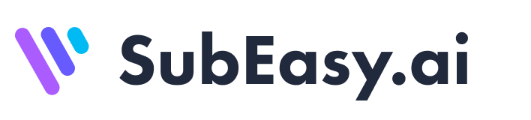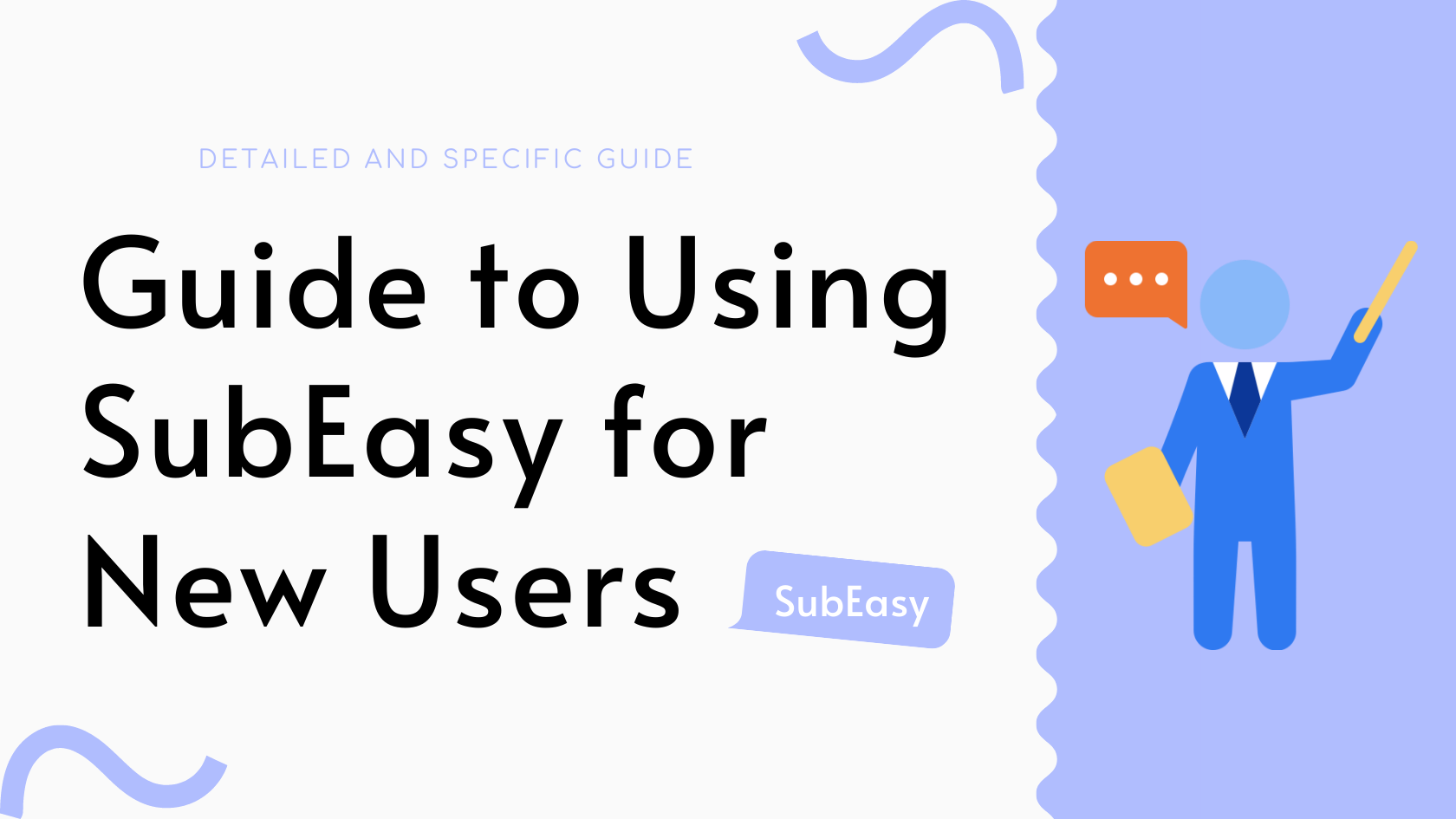介紹
在 SubEasy,我們讓您能輕鬆地為您的視頻內容添加清晰、專業的字幕。這對於內容創作者、教育者和專業人士來說是理想的選擇,我們的平台簡化了您的字幕製作流程,讓您能專注於將信息傳遞給更廣泛的觀眾。
第一步:上傳您的視頻
準備好您需要轉錄的訪談或會議的音頻或視頻材料。點擊“上傳文件”以上傳您的本地文件,或在下方粘貼視頻鏈接。目前,我們支持來自 YouTube、X(Twitter)和 TikTok 的鏈接。
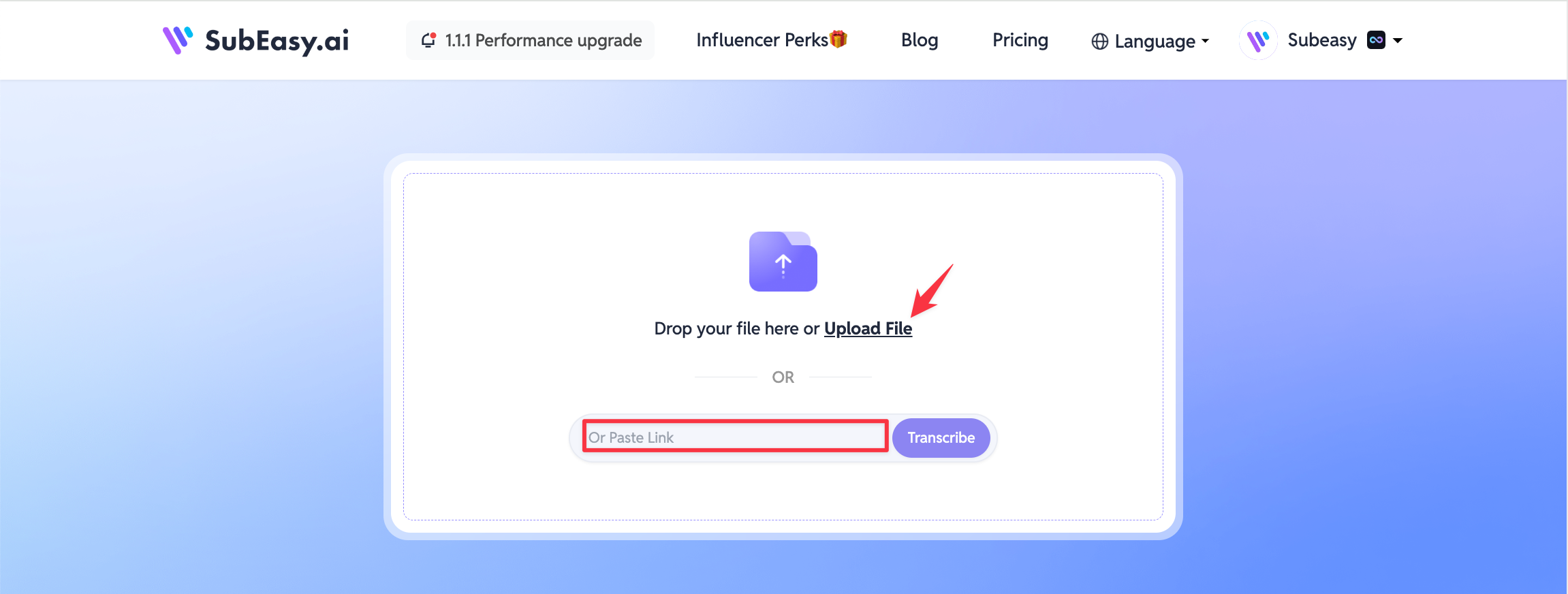
上傳和轉錄
首先上傳您的視頻並選擇“開始”按鈕。如果您擁有 Pro 訪問權限,啟用“Clear+”以獲得更準確的轉錄結果。
新用戶可以享受Clear+的免費試用。
上傳現有字幕
如果您已經有 SRT 字幕文件,可以通過直接使用“上傳字幕”按鈕來節省時間。這樣可以跳過轉錄步驟並節省轉錄積分。
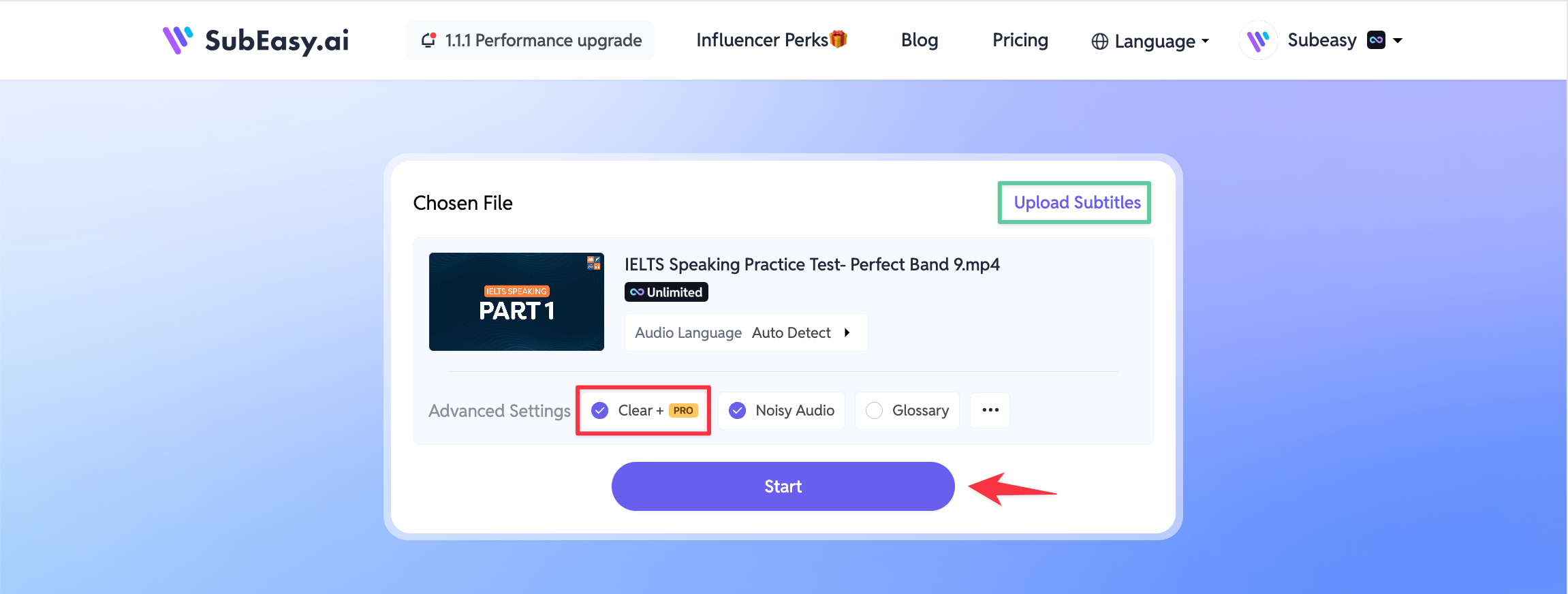
第二步:字幕重新排版
上傳和轉錄完成後,使用我們的字幕重新排版功能根據自然語音節奏重新組織轉錄文本。這使得文本更易於閱讀。對於英語、中文和日語視頻,Pro 用戶可以訪問“AI 高級重新排版”功能以獲得更好的結果。
新用戶可以享受 AI 高級重新排版的免費試用。
使用方法
點擊“重新排版”並選擇每段的字符限制。每種語言都有推薦的默認字符限制,例如英語視頻為 80 個字符。
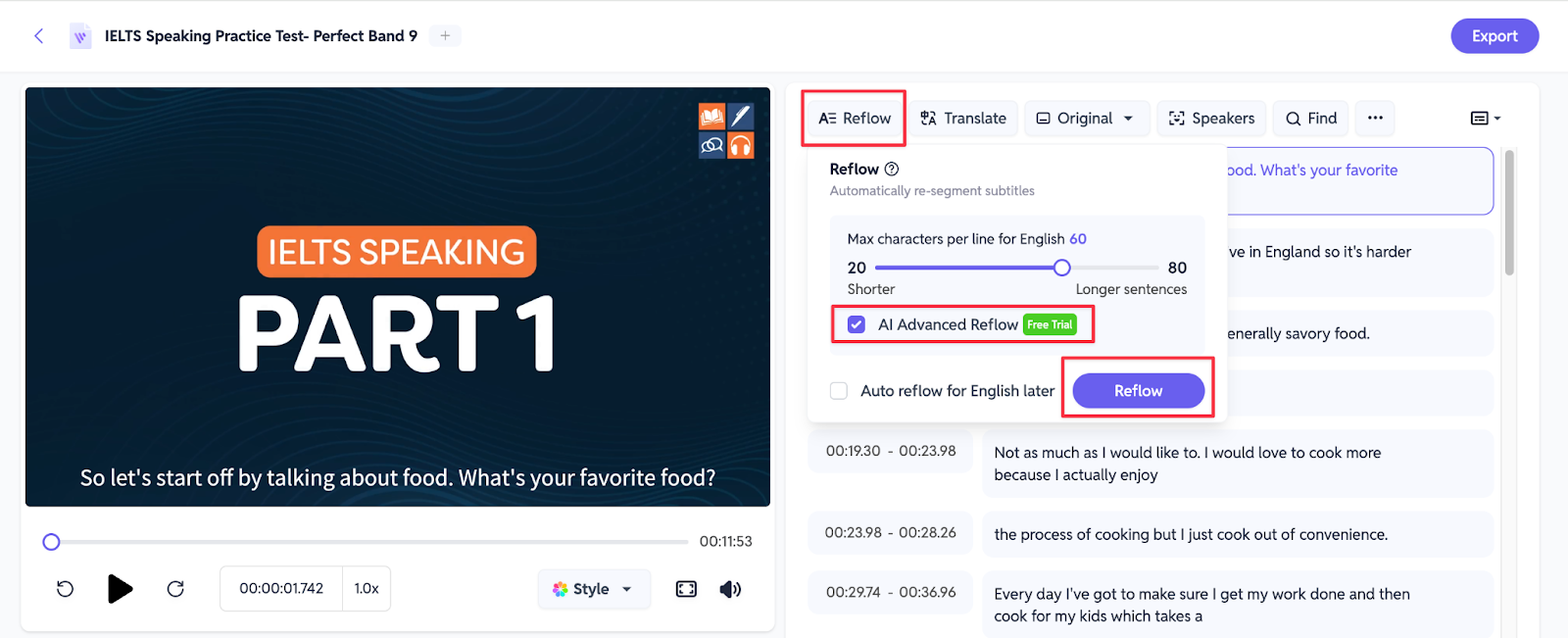
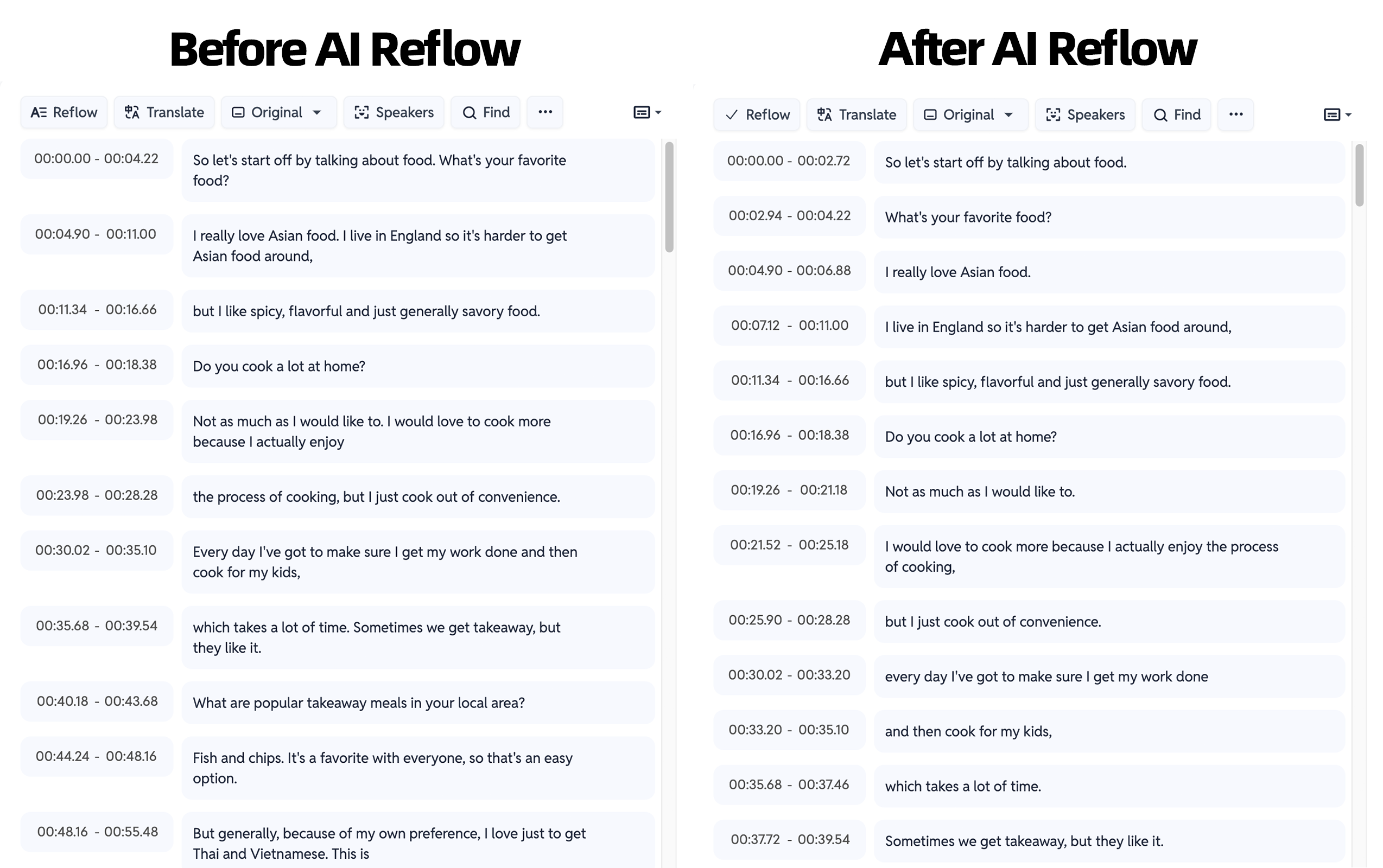
第三步:翻譯
重新排版後,進行翻譯。SubEasy 提供三種翻譯模式:
- 自動翻譯:每日免費使用 Microsoft Translate 最多 30 分鐘;更長的音頻需要額外扣除積分。
- AI 翻譯:使用先進的 AI 模型進行高質量翻譯,費用為每分鐘 0.2 個積分。Pro 和 Unlimited 訂閱用戶每日可免費使用約 60 分鐘。
- AI Plus 翻譯:優質,接近專業翻譯,推薦給對翻譯質量有高要求的用戶,費用為每分鐘 2 個積分。
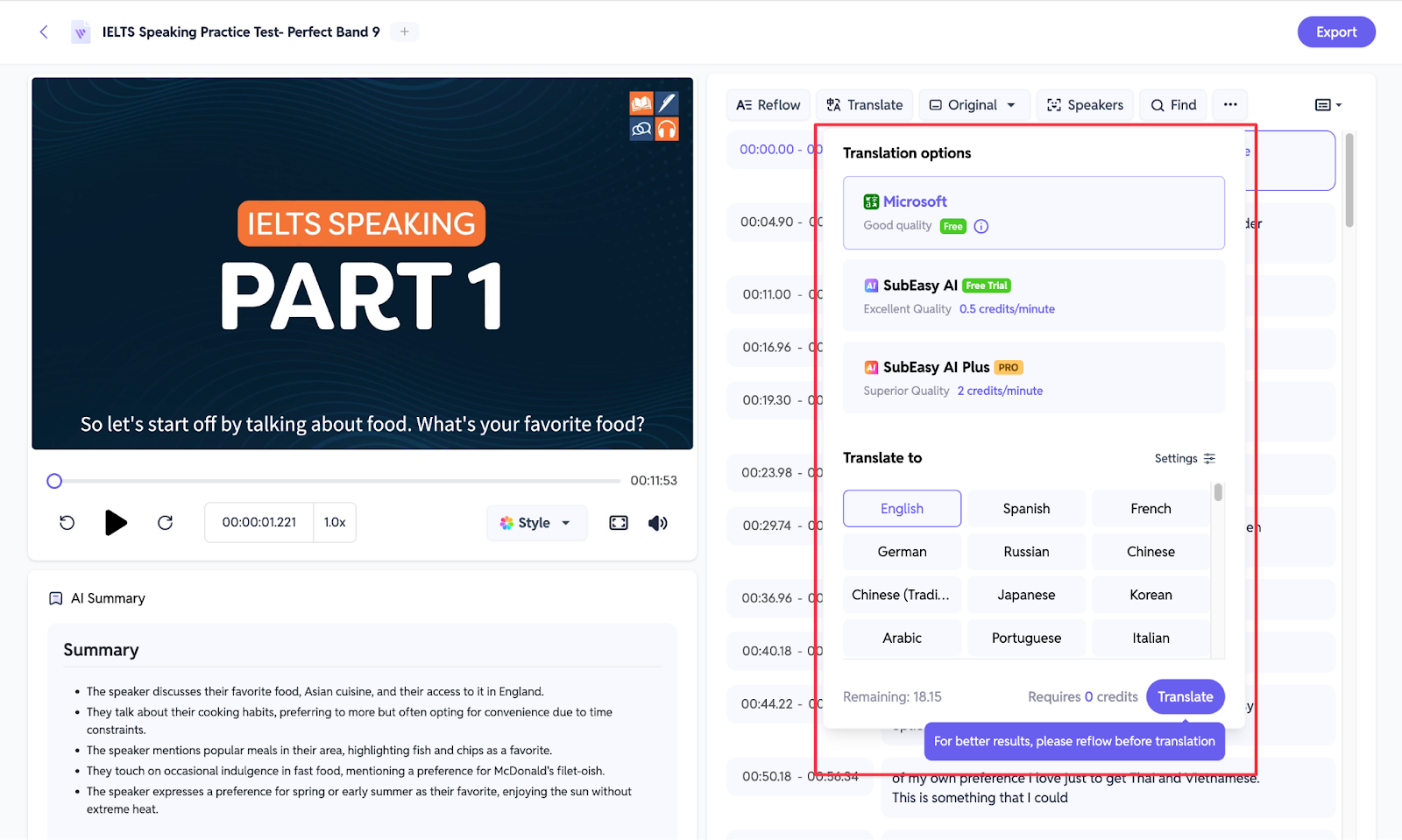
第四步:檢查和調整
翻譯後,使用屏幕左側的視頻播放器預覽字幕。隨著視頻播放,字幕會高亮顯示,方便您識別和糾正任何錯誤。
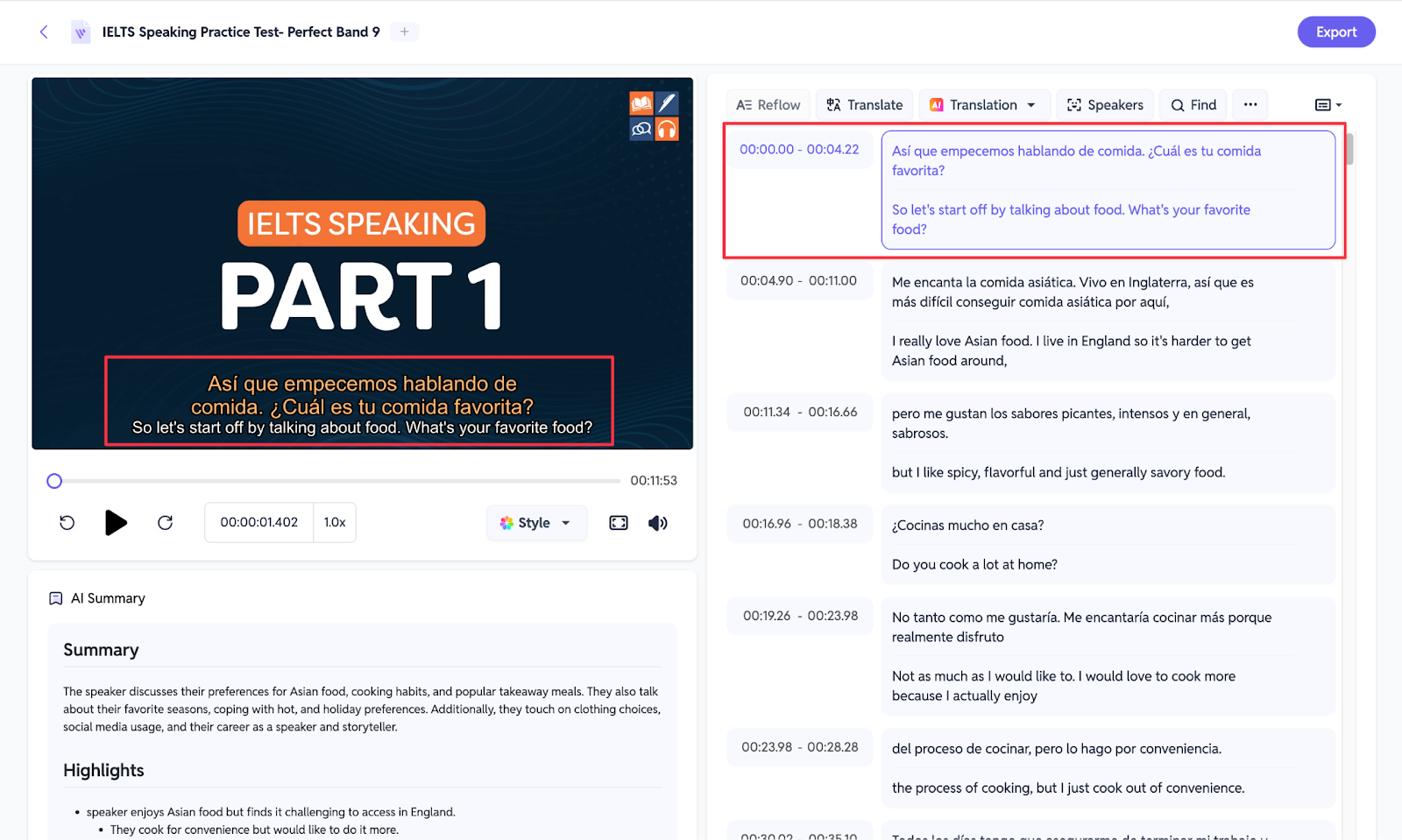
編輯字幕內容
在右側的文本框中查看並編輯任何轉錄錯誤或翻譯問題。點擊任何段落以進行更改,當您點擊文本框外時,您的編輯將自動保存。
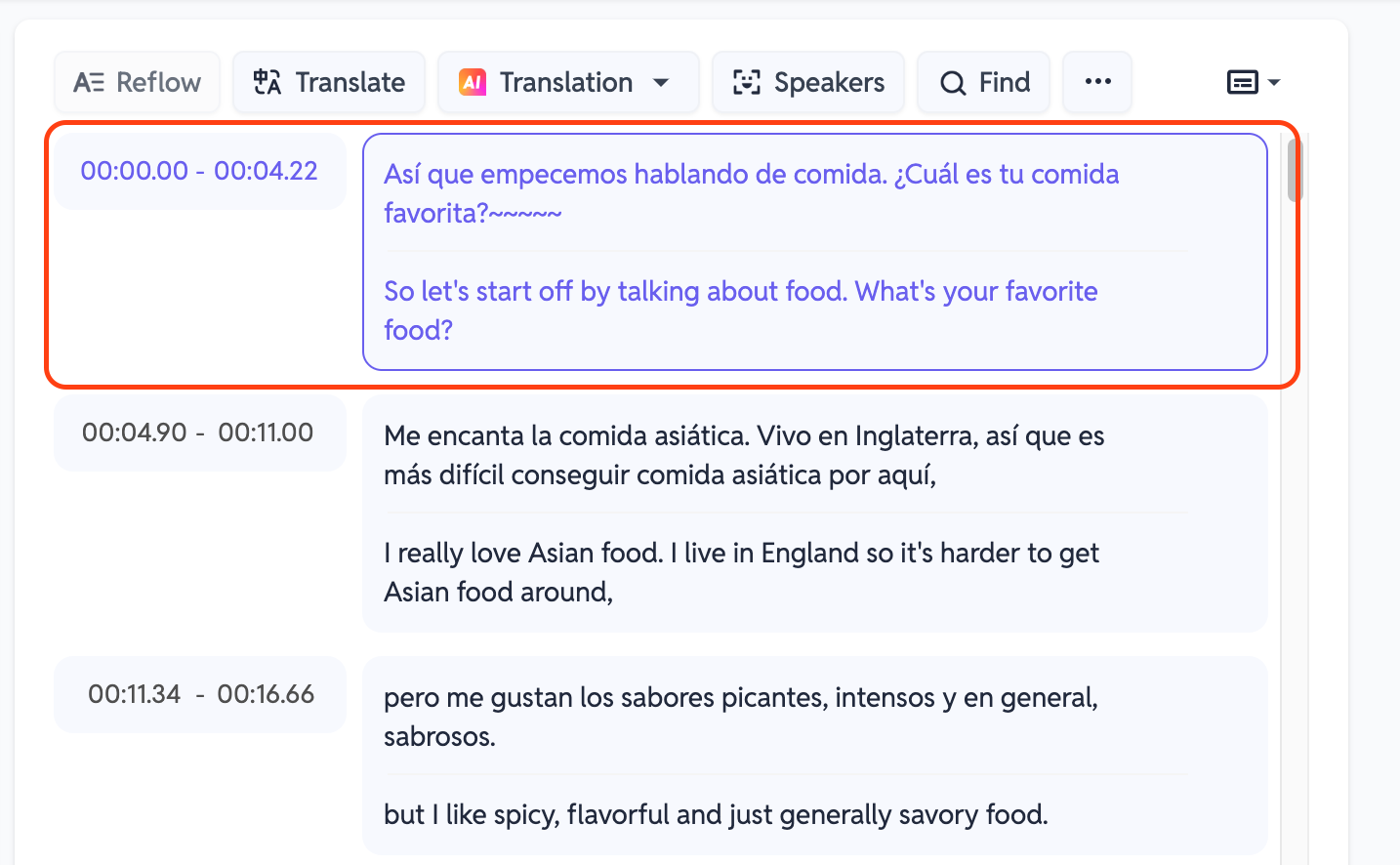
修改時間軸
點擊時間軸以微調字幕的時間安排。這對於突出視頻中的關鍵點非常有用。
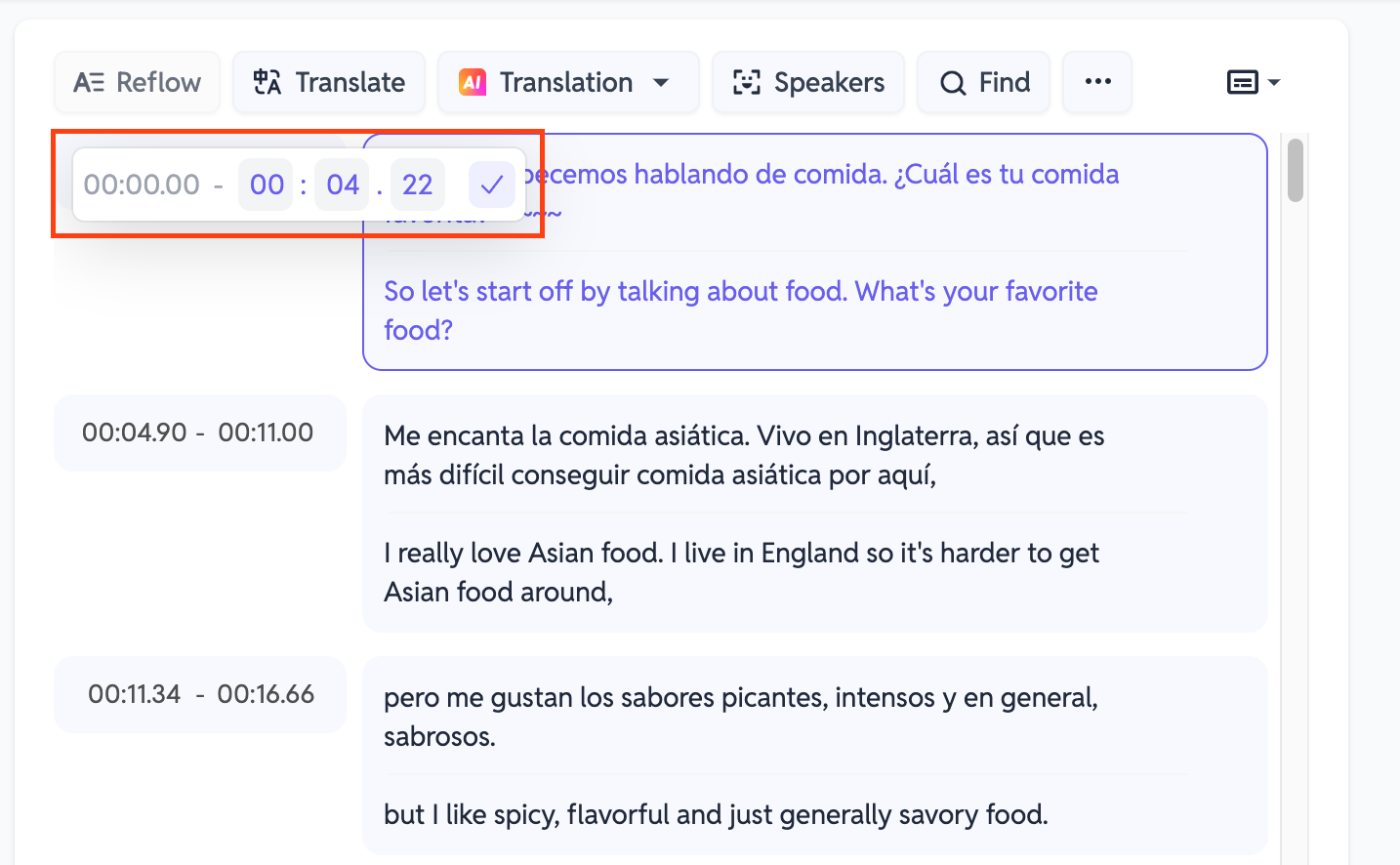
分割和合併字幕
右鍵單擊任何字幕以在其前後插入新行,刪除冗餘文本或添加缺失內容。此功能特別有助於將複雜的字幕分解為更易於理解的段落。
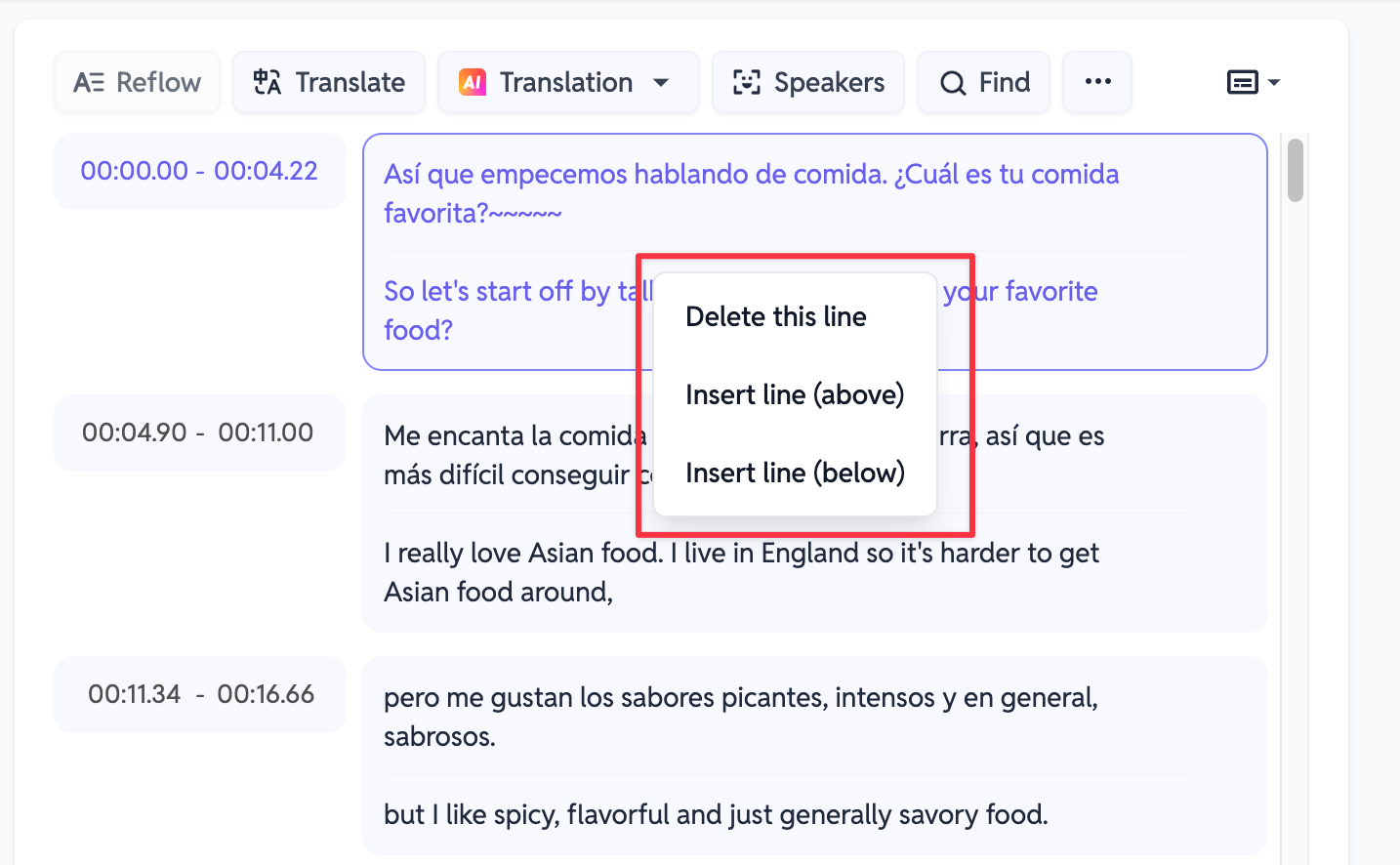
自定義字幕樣式
點擊“樣式”來自定義字幕的外觀,包括位置、顏色和字體。
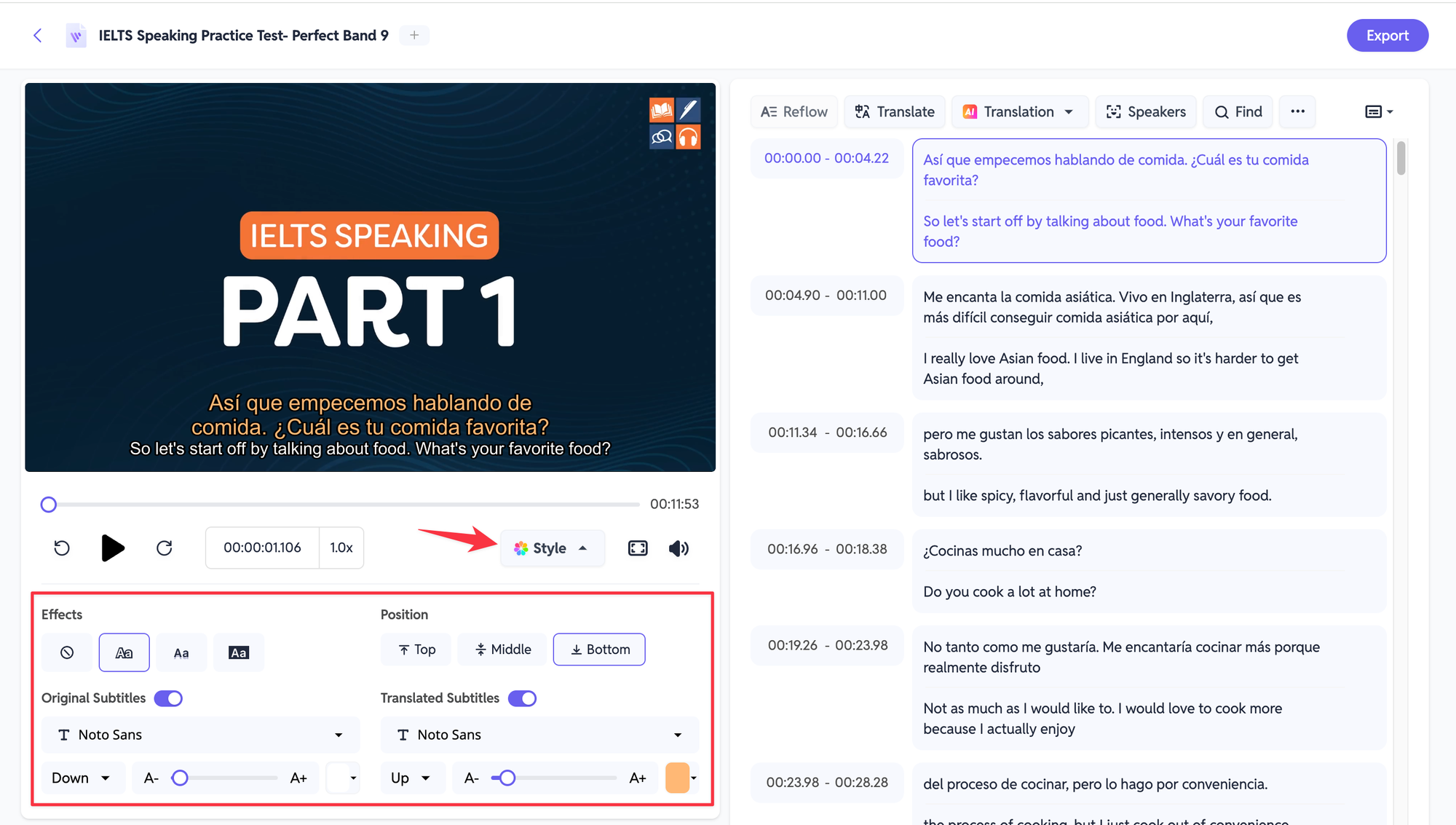
第五步:導出字幕或視頻
完成所有修改和調整後,您可以點擊右上角的“導出”按鈕下載您的字幕或視頻。我們提供多種字幕格式,其中 SRT 是編輯軟件中最常用的格式。
您可以以多種分辨率導出視頻,包括最高 4K 分辨率且無水印,具體取決於原始視頻的分辨率。
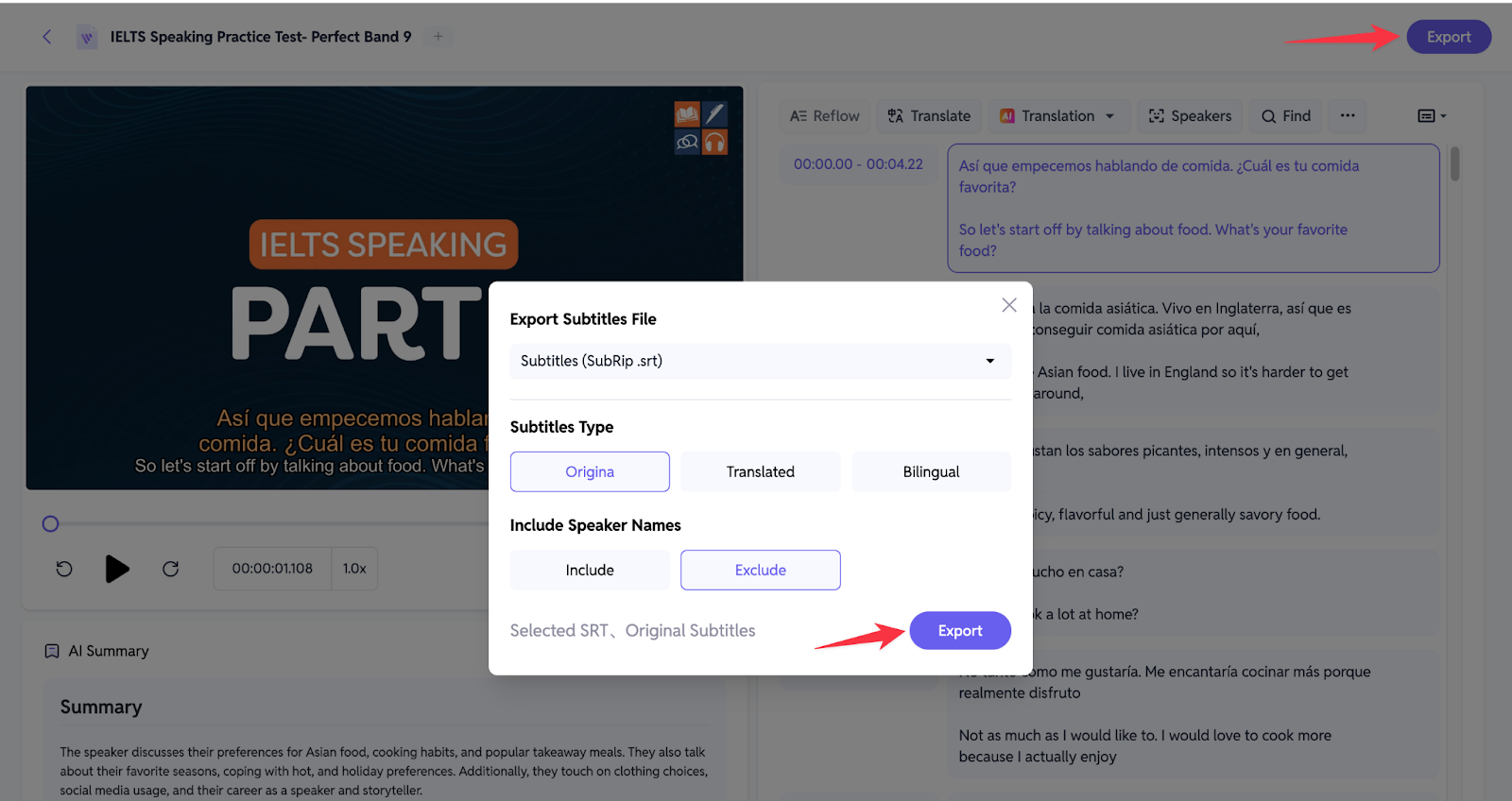
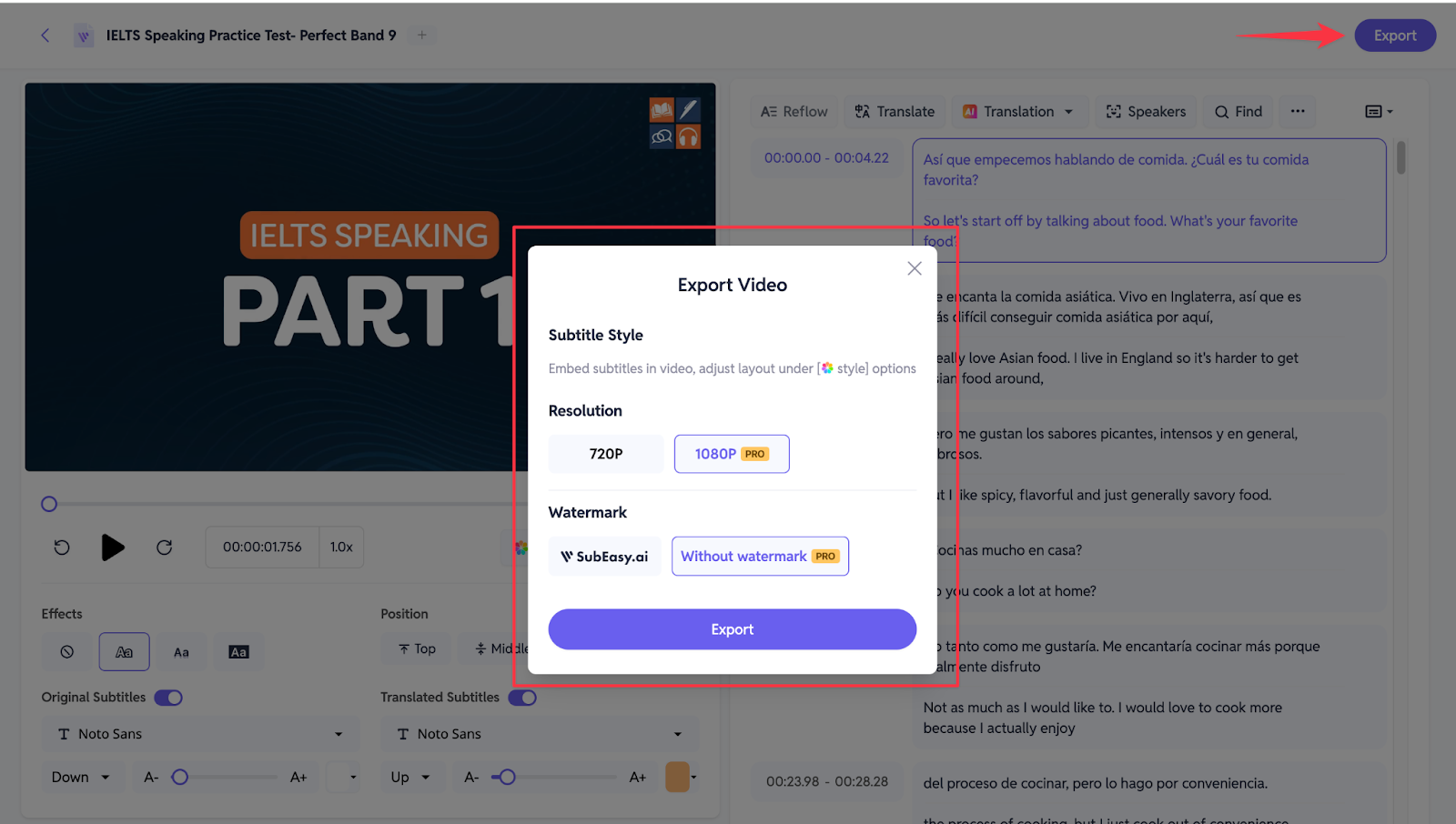
使用 SubEasy,創建專業字幕從未如此簡單。立即開始提升您的視頻,通過清晰準確的字幕吸引更廣泛的觀眾。
點擊這裡 立即提升您的內容並吸引全球觀眾!